페이스북 스토리 만드는 방법

페이스북 스토리는 만드는 재미가 있습니다. 안드로이드 기기와 컴퓨터에서 스토리를 만드는 방법을 소개합니다.

마침내 기다리던 WhatsApp 메시지를 받았지만 절망적인 표정을 짓고 싶지 않아 기다리기로 결정했습니다. 하지만 다른 생각이 나지 않아 메시지를 보기 위해 상당한 시간을 보내기 위해 시계만 바라보게 됩니다. 대화를 열지 않고도 WhatsApp 메시지를 볼 수 있는 방법이 여러 가지 있으므로 이 모든 고통을 겪을 필요가 없습니다.
내용물
파란색 체크 표시를 해제하지 않고 WhatsApp 메시지를 읽는 방법
설정을 변경하면 다른 사람에게 알리지 않고도 WhatsApp 메시지를 볼 수 있습니다. 설정을 그대로 유지하려는 경우에도 계속 볼 수 있습니다. 알림 표시줄을 아래로 스와이프하여 시작할 수 있습니다. 메시지가 하나만 있으면 쉽게 볼 수 있습니다. 당신은 그것을 읽을 수 있어야합니다. 메시지를 읽은 상태로 표시하거나 재생하는 옵션도 표시됩니다.
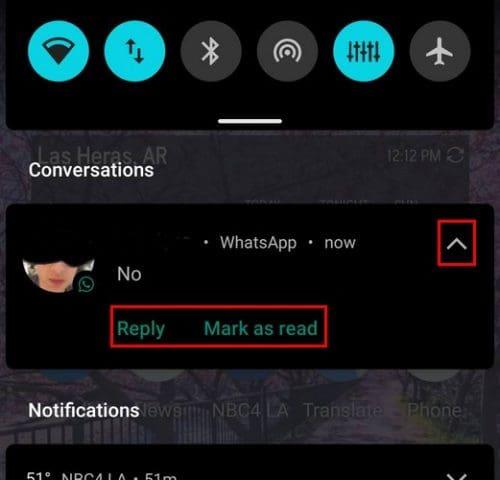
하지만 알림 표시줄에 다양한 WhatsApp 메시지가 있는 경우 해당 특정 메시지를 보려면 몇 가지 추가 단계를 수행해야 합니다. 각 메시지 오른쪽에는 화살표가 있습니다. 이 화살표를 탭하면 WhatsApp을 열지 않고도 읽을 수 있을 정도로 메시지가 표시됩니다.
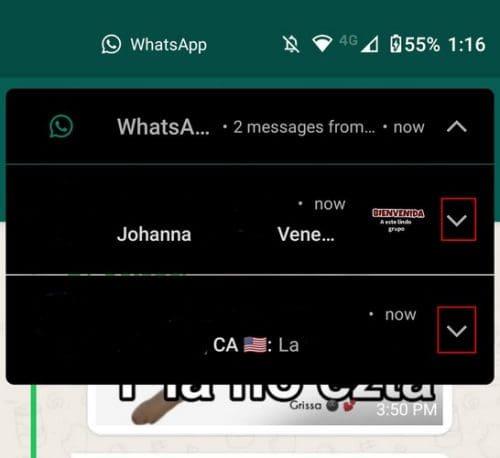
WAMR을 사용하여 비밀리에 WhatsApp 메시지 열기
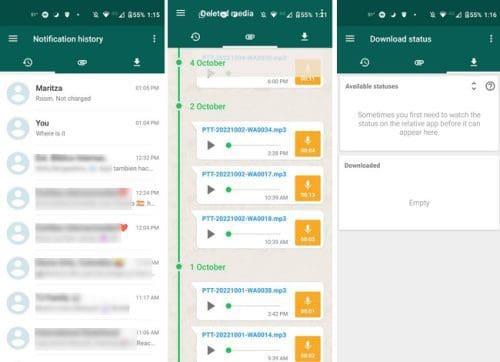
알림 표시줄 상황이 마음에 들지 않으면 WAMR 앱을 사용하여 WhatsApp 메시지를 확인해 보세요. 이 앱은 무료이며 광고가 너무 많이 나오지 않습니다. WhatsApp 메시지는 텍스트, 첨부 파일, 다운로드 등 다양한 섹션으로 나뉩니다. 하지만 한 가지 기억해야 할 점은 WhatsApp이 이미지를 자동으로 다운로드하지 않으면 이미지가 표시되지 않는다는 것입니다.
저장 공간을 절약하기 위해 일부 사용자는 미디어를 수동으로 다운로드하기로 결정합니다. 미디어를 받을 때마다 미디어를 보려면 탭해야 한다는 것을 알려주는 다운로드 화살표가 표시됩니다.
일부 설정을 조정하여 비밀리에 WhatsApp 메시지를 보는 방법
WhatsApp 메시지를 열자마자 그들은 당신이 온라인에 있다는 것을 알고 당신이 그것을 읽을 것이라고 기대하기 때문에 확인하고 싶지 않을 것입니다. 그리고 그렇지 않으면 나중에 불만이 생길 수도 있습니다. 파란색 확인 표시를 해제하지 않고도 원하는 모든 메시지를 확인할 수 있도록 설정에서 변경할 수 있는 몇 가지 사항은 다음과 같습니다.
앞서 WhatsApp을 열자마자 그들은 귀하가 온라인 상태라는 것을 알게 될 것이라고 앞서 언급했습니다. 온라인 기능을 비활성화하는 것부터 시작해 보겠습니다. 이렇게 하려면 오른쪽 상단의 점을 탭 하고 설정 옵션을 선택하세요. 개인정보 보호를 탭한 다음 마지막 확인 및 개인정보 보호를 탭하세요 ( 목록의 첫 번째 항목임 ).
하단에는 온라인 상태를 변경할 수 있는 곳이 있습니다. 아무도 없음 옵션이 표시되지 않으므로 마지막으로 본 것과 동일을 선택 하고 마지막으로 본 옵션을 아무도로 설정 해야 합니다 . 이렇게 하면 다른 메시지를 읽고 있더라도 온라인 옵션이 나타나지 않습니다.
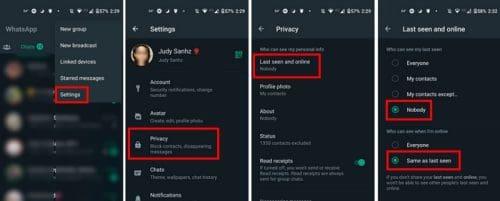
WhatsApp 읽음 확인을 끄는 방법
이제 귀하가 온라인 상태라는 것을 다른 사람이 알까봐 걱정할 필요가 없으므로 메시지를 읽더라도 파란색으로 변하지 않도록 수신 확인을 비활성화할 때입니다. 앱 메인 페이지 오른쪽 상단에 있는 점을 탭한 다음 설정을 선택해야 합니다 .
설정에서 개인 정보 보호 로 이동하여 수신 확인 옵션을 끄 세요 .
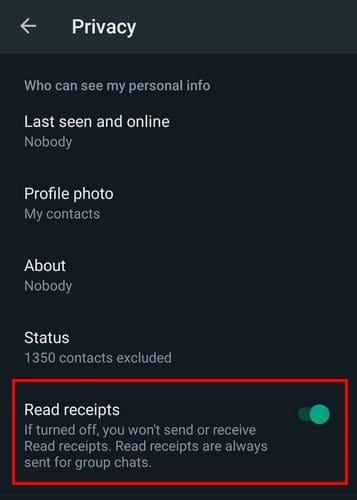
이렇게 하면 상대방은 당신이 메시지를 읽는지 알 수 없지만, 당신도 상대방이 당신의 메시지를 읽는지 알 수 없다는 점을 명심하세요. 두 개의 확인 표시가 있으므로 메시지가 전달되었음을 알 수 있습니다. 하나만 표시된다면 메시지가 기기에 전달되지 않은 것입니다. 메시지 옆의 시계 기호는 오류를 나타내며 전송이 진행 중임을 나타냅니다.
개별 채팅에서 읽음 확인 기능을 끄면 메시지에 타임스탬프가 표시되지 않습니다. 메시지 > 오른쪽 상단의 점을 길게 누르고 정보 옵션을 따라가면 타임스탬프를 볼 수 있습니다 . WhatsApp에는 메시지를 보낸 시간과 수신자가 읽은 시간이 표시됩니다.
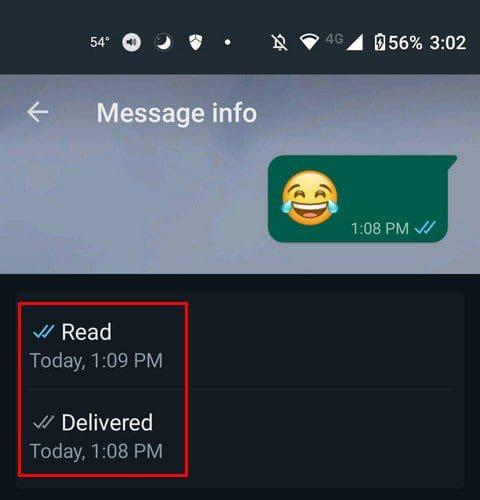
읽음 확인을 끄면 상태에 대한 확인 목록에 귀하의 이름이 표시되지 않습니다. 상대방은 말하지 않으면 알 수 없습니다. 좋은 소식은 파란색 확인 표시를 꺼도 그룹에서 메시지를 받는 방법에는 영향을 미치지 않는다는 것입니다. 기억해야 할 또 다른 점은 이 기능을 끄면 누구도 귀하의 상태를 볼 수 없다는 것입니다. 따라서 이 기능을 끄면 게시에 작별을 고할 수 있습니다. 타임스탬프 규칙은 음성 메시지에 적용됩니다. 끄기 전에 상태에 무언가를 설정하더라도 규칙은 계속 적용됩니다.
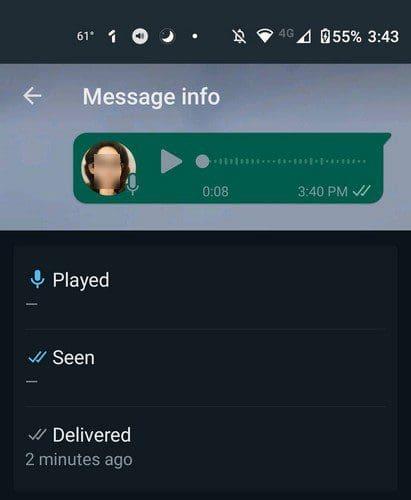
위젯을 사용하여 비밀리에 WhatsApp 메시지를 읽는 방법
WhatsApp 위젯을 홈 화면에 추가하면 앱을 열지 않고도 메시지를 쉽게 읽을 수 있습니다. 음성 메시지는 직접 들어봐야 하기 때문에 선택의 여지가 많지 않지만, 이를 해결할 수 있는 방법도 있습니다. WhatsApp에서 자신에게 메시지를 보낼 수 있습니다 . 상대방의 오픈채팅이 아닌 자신에게 오디오 메시지를 보내고 그곳에서 들어보세요.
위젯을 추가하려면 위젯이 들어갈 충분한 공간을 길게 누르세요. 위젯이 너무 작은 경우 나중에 언제든지 조정할 수 있습니다. 위젯 옵션을 탭하고 WhatsApp 섹션까지 아래로 스와이프하세요. 추가하려는 위젯을 탭하고 홈 화면에 해당 공간이 표시되므로 어느 방향으로든 끌어서 놓기만 하면 됩니다.
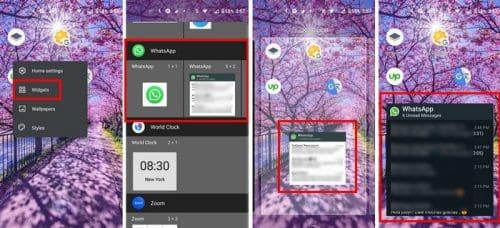
위젯을 놓으면 위젯 주위에 점이 몇 개 생기는 것을 볼 수 있습니다. 위젯의 크기를 조정할 수 있도록 이 점들을 드래그하세요. 나중에 마음이 바뀌어 크기를 다시 변경하고 싶은 경우 키보드를 길게 누르면 해당 점이 나타납니다.
추가 자료
WhatsApp에서 할 수 있는 또 다른 멋진 일이 무엇인지 알고 싶으신가요? 자신을 아바타로 바꾸는 방법 이나 자신이 어디에 있는지 모를 때 현재 위치를 공유하는 방법을 알아보세요.
많은 사용자가 불평하는 것 중 하나는 저장 공간입니다. WhatsApp 저장 공간을 관리하여 WhatsApp 그룹이 휴대폰을 죽이지 않도록 하는 방법을 알아보세요 . 해당 커뮤니티 와의 거래가 무엇인지 잘 모르는 경우 최신 정보를 얻기 위해 읽어야 할 기사가 있습니다.
결론
WhatsApp 메시지를 비밀리에 읽을 수 있으면 훨씬 더 쉽게 접근할 수 있습니다. 상대방이 파란색 체크 표시를 봤지만 내가 응답하지 않았기 때문에 화를 낼까 봐 걱정할 필요가 없습니다. 즉각적인 주의가 필요한 것인지, 아니면 기다릴 수 있는 것인지도 확인할 수 있습니다.
알림 표시줄을 사용하여 해당 메시지를 볼 수 있다는 것을 확인했습니다. 여러 개의 메시지가 있더라도 원하는 경우 하나의 메시지를 분리하여 답장할 수 있습니다. 앱을 사용하여 메시지와 미디어를 볼 수도 있습니다. 마지막으로 위젯을 사용하면 닌자 모드에서 메시지를 볼 수도 있습니다. 앞으로 어떤 방법이 가장 마음에 들 것이라고 생각하시나요? 아래 댓글에 여러분의 생각을 공유하고, 소셜 미디어에서 다른 사람들과 기사를 공유하는 것도 잊지 마세요.
페이스북 스토리는 만드는 재미가 있습니다. 안드로이드 기기와 컴퓨터에서 스토리를 만드는 방법을 소개합니다.
이 튜토리얼을 통해 Google Chrome 및 Mozilla Firefox에서 삽입된 비디오 자동 재생 기능을 비활성화하는 방법을 알아보세요.
삼성 갤럭시 탭 A가 검은 화면에 멈추고 전원이 켜지지 않는 문제를 해결합니다.
아마존 파이어 및 파이어 HD 태블릿에서 음악 및 비디오를 삭제하여 공간을 확보하고, 정리를 하거나 성능을 향상시키는 방법을 지금 읽어보세요.
아마존 파이어 태블릿에서 이메일 계정을 추가하거나 삭제하는 방법을 찾고 계신가요? 우리의 포괄적인 가이드가 단계별로 과정을 안내해 드립니다. 좋아하는 장치에서 이메일 계정을 간편하게 관리하세요. 이 꼭 읽어야 할 튜토리얼을 놓치지 마세요!
안드로이드 기기에서 앱이 시작 시 자동으로 실행되지 않도록 영구적으로 방지하는 두 가지 솔루션을 보여주는 튜토리얼입니다.
이 튜토리얼은 Google 메시징 앱을 사용하여 안드로이드 기기에서 문자 메시지를 전달하는 방법을 보여줍니다.
아마존 파이어에서 구글 크롬을 설치하고 싶으신가요? 킨들 기기에서 APK 파일을 통해 구글 크롬 설치하는 방법을 알아보세요.
안드로이드 OS에서 맞춤법 검사 기능을 사용하거나 비활성화하는 방법.
다른 장치의 충전기를 내 전화기나 태블릿에서 사용할 수 있는지 궁금하신가요? 이 유익한 포스트에는 몇 가지 답변이 있습니다.







